USB डिवाइस का उपयोग करके अपने Samsung गेमिंग मॉनिटर को अपडेट करें
To read this article in English, please click here

Samsung नए सॉफ़्टवेयर संस्करण जारी करके गेमिंग मॉनिटर लाइनअप की स्थिरता और प्रदर्शन में लगातार सुधार कर रहा है। अपने मॉनिटर के सॉफ़्टवेयर को अपडेट करने से स्क्रीन संबंधी संभावित समस्याओं को रोका जा सकता है और डिवाइस का सुचारू रूप से चलना सुनिश्चित हो सकता है। आप USB डिवाइस का उपयोग करके अपने गेमिंग मॉनिटर के सॉफ़्टवेयर को नवीनतम संस्करण में अपडेट करने के लिए इस गाइड में दिए गए निर्देशों का पालन कर सकते हैं।
नोट: Wi-Fi सक्षम मॉडलों के लिए, नेटवर्क कनेक्ट होने पर सॉफ़्टवेयर अपडेट स्वचालित रूप से किए जा सकते हैं।
अपने Samsung गेमिंग मॉनिटर को अपडेट करें

USB डिवाइस का उपयोग करके अपने Samsung गेमिंग मॉनिटर को अपडेट करने के लिए, कृपया नीचे दिए गए निर्देशों का पालन करें:
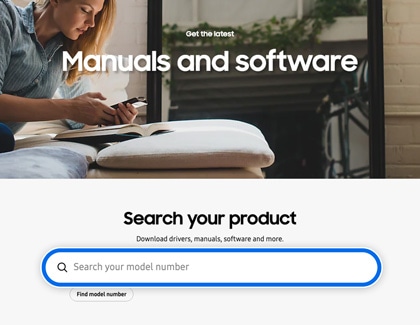
नोट: कृपया फ़ाइल डाउनलोड करने से पहले अपने USB डिवाइस को FAT32 में फ़ॉर्मेट करें।
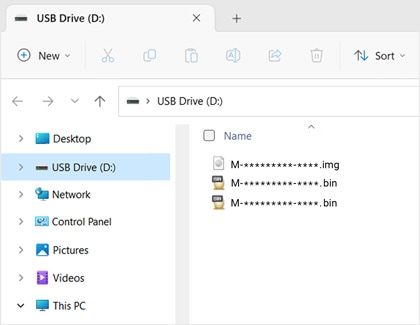
नोट: फ़ाइल डाउनलोड हो जाने के बाद उसका नाम न बदलें। स्मार्ट गेमिंग मॉनिटर के लिए, अनज़िप किए गए फ़ोल्डर को अपने USB डिवाइस के ऊपरी स्तर के फ़ोल्डर में सेव करें। ध्यान रखें कि एक ही फ़ोल्डर की प्रतिलिपि न बनाएँ।

नोट: आपके मॉनिटर के टर्मिनल मॉडल के आधार पर अलग-अलग हो सकते हैं। उदाहरण के लिए, मॉडल के आधार पर, आपको USB-A से USB-C अडैप्टर का उपयोग करना पड़ सकता है।
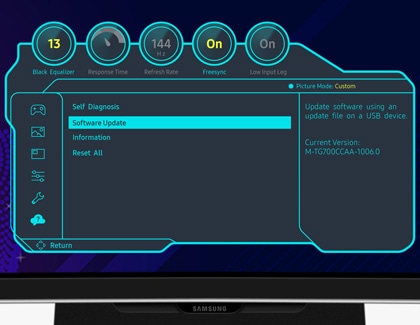
नोट: जॉग बटन और मेनू का स्वरूप और स्थान मॉडल के अनुसार भिन्न हो सकता है।
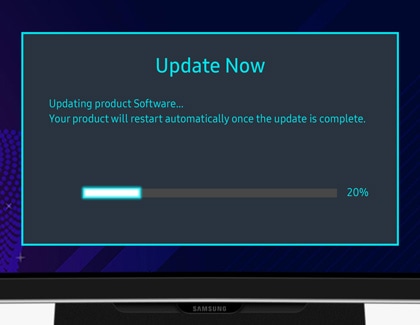
नोट: अद्यतन पूरा होने तक मॉनिटर को संचालित या बंद न करें।
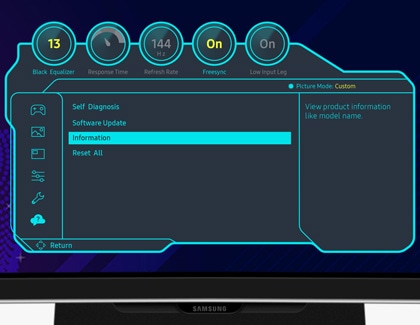
नोट्स:
- यदि अद्यतन विफल हो जाता है, तो मॉनिटर स्वचालित रूप से अद्यतन का पुनः प्रयास करेगा।
- सॉफ़्टवेयर अपडेट के बाद वीडियो और ऑडियो सेटिंग्स को उनके डिफ़ॉल्ट पर रीसेट किया जा सकता है।
Thank you for your feedback!
Please answer all questions.
RC01_Static Content : This text is only displayed on the editor page





